A címben szereplő jelenség windows 10 szabályoan elindul fekete a képernyő (van háttérvilágítás és fekete kép a monitoron a monitor led-je normálisan világít) az egér mozog.
Az AMD driver nem működik együtt a gyorsindítás (fast boot) opcióval.
Vezérlőpult\Hardver és hang\Energiagazdálkodási lehetőségek\Rendszerbeállítások, főkapcsolók funkciójának megadása szöveges gombra kattintva (bal oldali sáv). Az alábbi képen látható +jelenleg nem elérhető beállítások módosítása" szövegre kattintva:
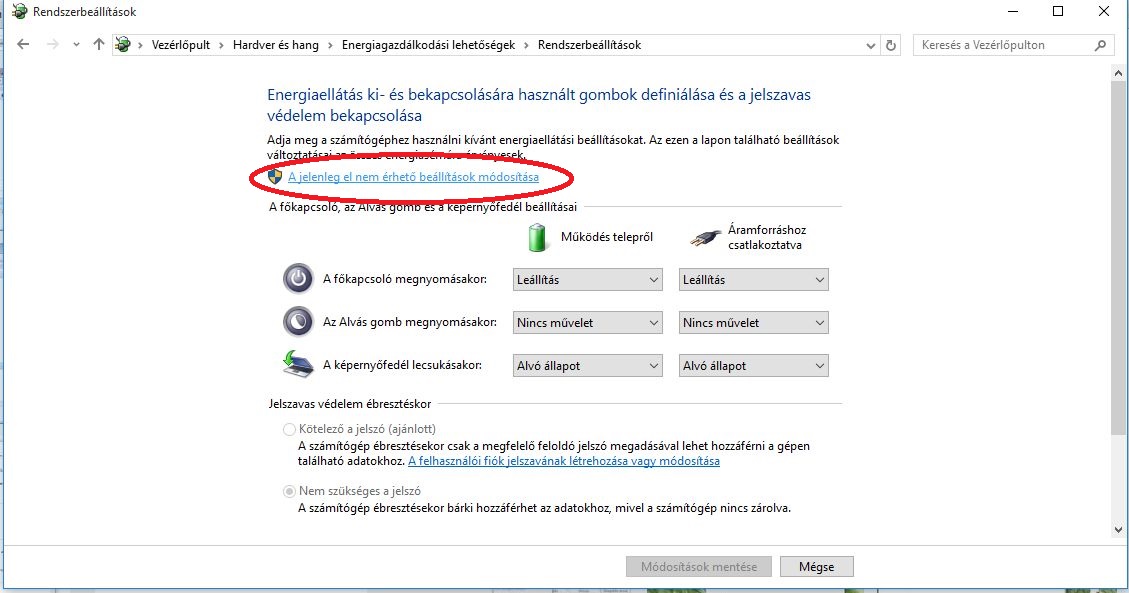
Lehetőségünk van a gyors rendszerindítás kikapcsolására:
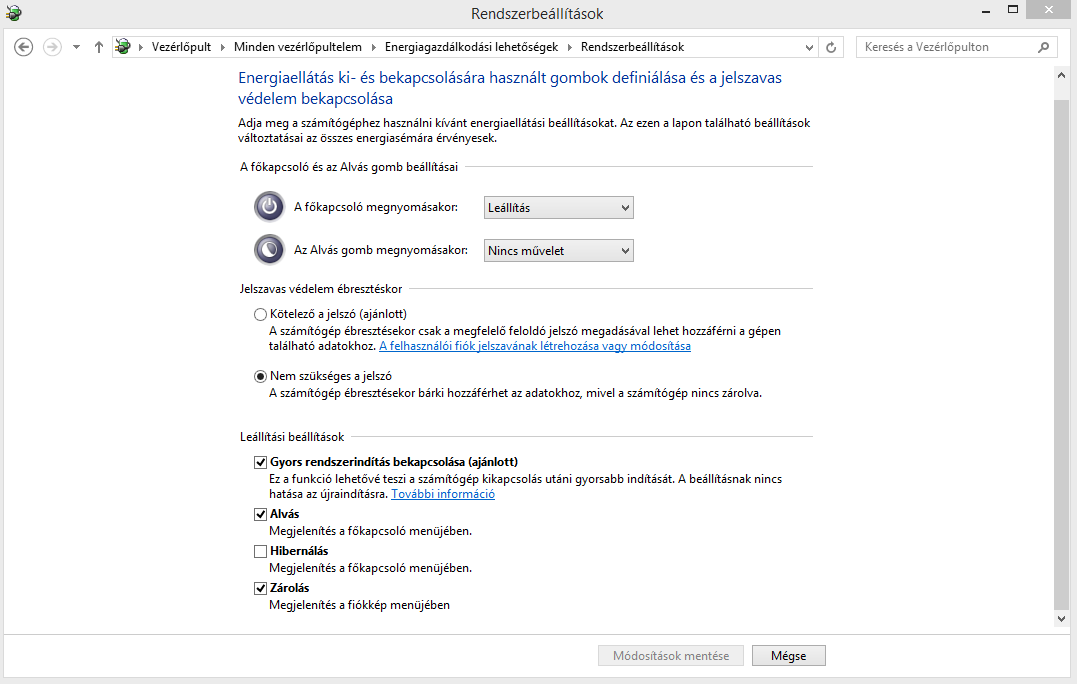
Több ok miatt is indokolt kikapcsolni ezt a lehetőséget:
1, ha ez a funkció be van kapcsolva a rendszer soha nem indúl újra a leállításoknál, azaz csak a hiberfil.sys állományba menti el az aktuális állapotot és induláskor onnan tölti vissza. Ezért ütemezi mindig a windows update a kötelező újraindítást mert a rendszer frissítések nem kerülnek érvényre. Ugye milyen nagy ötlet volt bevezetni!
2, az AMD régebbi vga driverek, videokártyák nem működnek vele, fekete képernyő induláskor.
Másik mód a kikapcsolásra:
Hibernálás hiberfil.sys fáj letörlése.
Előnyök nem fog működni a gyors rendszerindítés és a RAM-mal megegyező tárterület felszabadul a rendszer meghajtóról (ez utóbbi SSD-nél előny).
"Ha azt szeretné, hogy ne legyen elérhető a hibernálási funkció, kövesse az alábbi lépéseket:
- Kattintson a Start gombra, majd írja be a Keresés megkezdése mezőbe a cmd szöveget.
- A keresési eredmények listájában kattintson a jobb gombbal a Parancssor elemre, majd válassza a Futtatás rendszergazdaként parancsot
- A Felhasználói fiókok felügyelete párbeszédpanel megjelenésekor kattintson a Folytatás gombra.
- Írja be a parancssorba a powercfg.exe /hibernate off parancsot, majd nyomja le az ENTER billentyűt.
- Írja be az exit parancsot, és nyomja le az ENTER billentyűt a parancssorablak bezárásához.
Ha elérhetővé kívánja tenni a hibernálási funkciót, kövesse az alábbi lépéseket:
- Kattintson a Start gombra, majd írja be a Keresés megkezdése mezőbe a cmd szöveget.
- A keresési eredmények listájában kattintson a jobb gombbal a Parancssor elemre, majd válassza a Futtatás rendszergazdaként parancsot
- A Felhasználói fiókok felügyelete párbeszédpanel megjelenésekor kattintson a Folytatás gombra.
- Írja be a parancssorba a powercfg.exe /hibernate on parancsot, majd nyomja le az ENTER billentyűt.
- Írja be az exit parancsot, és nyomja le az ENTER billentyűt a parancssorablak bezárásához. "

